Google Drive nudi korisnicima pohranu u oblaku za pohranu svojih važnih datoteka. Vrlo je koristan i ima svoj nedostatak, a to je što može dopustiti samo do 15 GB prostora besplatno i košta više za više prostora. U ovoj situaciji, ako su na vašem google pogonu pohranjene duple datoteke, to će biti jednostavno gubitak prostora. Stoga je bolje povremeno provjeravati ima li dupliciranih datoteka kako biste bili sigurni da ima dovoljno prostora za pohranjivanje drugih datoteka. U ovom postu osmislili smo nekoliko metoda pomoću kojih možete pronaći i izbrisati duplicirane datoteke na svom Google disku.
Sadržaj
Kako pronaći i izbrisati duplicirane datoteke na Google disku pomoću dodatka Duplicate File Finder
Korak 1: Otvorite alat Duplicate File Finder na novoj kartici samo klikom ovdje.
Korak 2: Nakon što se otvori, kliknite gumb Instaliraj pored Duplicate File Findera kao što je prikazano u nastavku.
Korak 3: Slijedite upute na zaslonu da biste ga instalirali na svoj sustav.
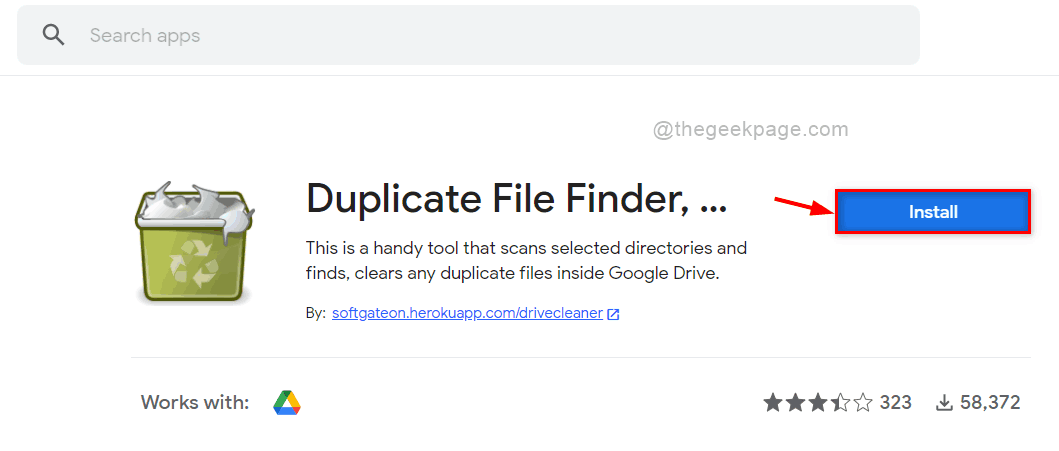
Korak 4: Idite na ikonu Google Apps pored ikone Profil u desnom gornjem kutu kao što je prikazano u nastavku.
Korak 5: Zatim, pomaknite se prema dolje kroz aplikacije i kliknite Tragač dupliciranih datoteka na dnu.
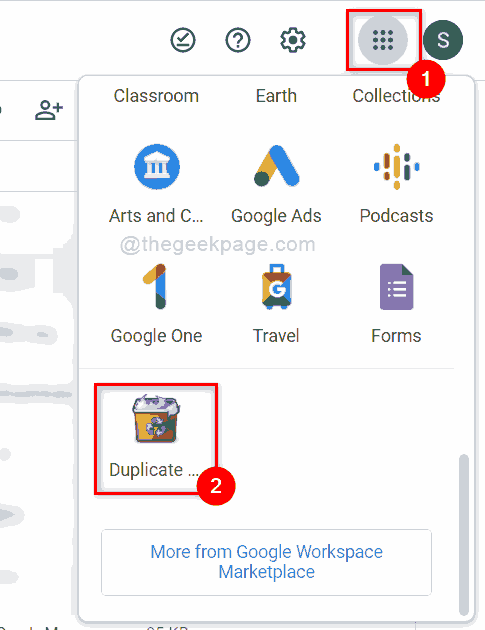
Korak 6: Kliknite Odaberite datoteke, mape s Google diska gumb kao što je prikazano u nastavku.
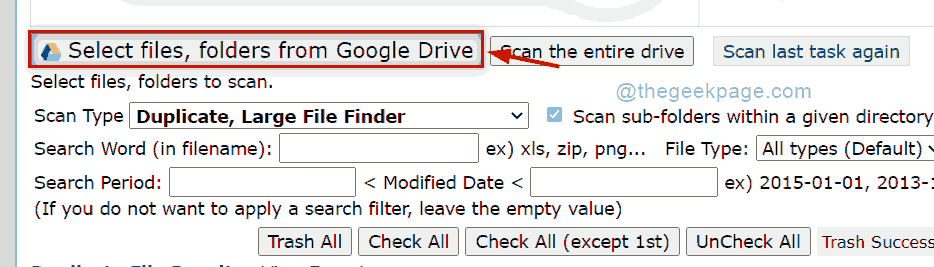
Korak 7: Kliknite Prijava i autorizacija gumb za prijavu sa svojim vjerodajnicama za Google disk.
BILJEŠKA: Dopustite vašem pregledniku da ne onemogući kolačiće trećih strana za prijavu.
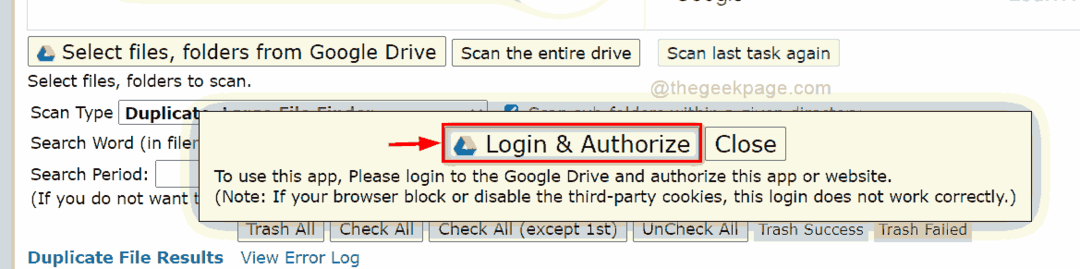
Korak 8: Nakon što se prijavite sa svojim vjerodajnicama za Google Drive, odaberite Duplicirano, veliko traženje datoteka opcija iz Vrsta skeniranja padajući izbornik.
Korak 9: Kada završite, kliknite Skenirajte cijeli disk gumb za skeniranje cijelog diska i preuzimanje dupliciranih datoteka.
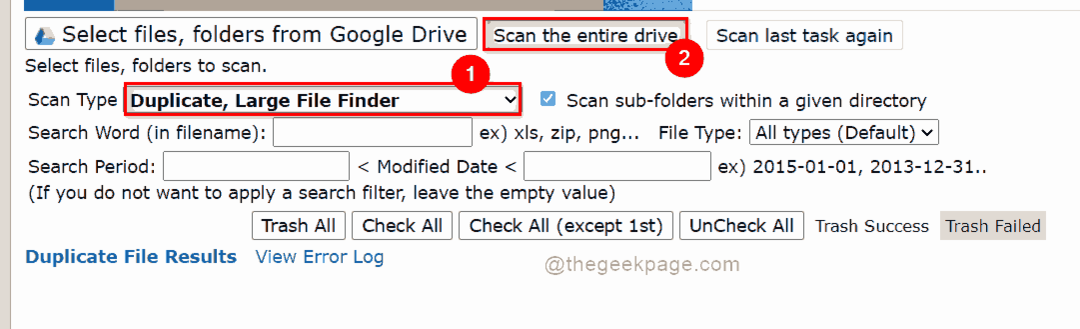
Korak 10: Odjeljak Duplicate File Results prikazat će sve duplicirane datoteke prisutne na vašem Google disku kao što je prikazano u nastavku.
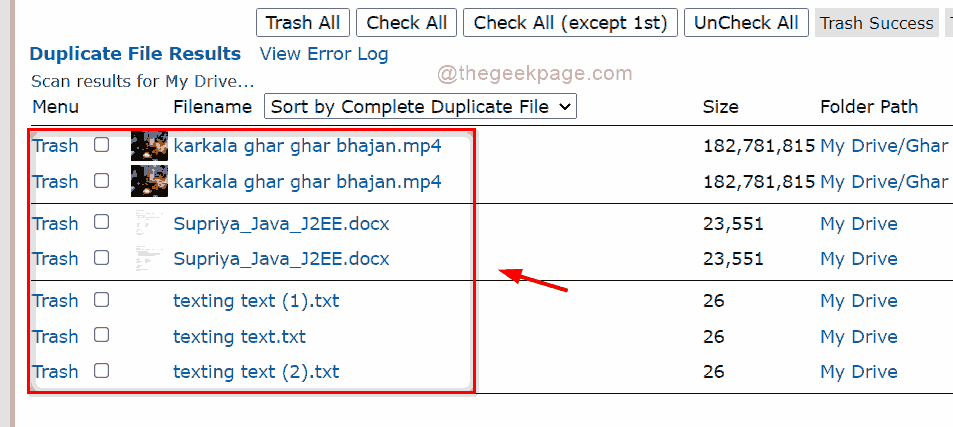
Korak 11: Sada kliknite Provjerite sve (osim 1.) gumb za odabir svih dupliciranih datoteka osim izvornih datoteka.
Korak 12: Zatim dodirnite Odbaci sve gumb za brisanje svih dupliciranih datoteka koje ste odabrali.
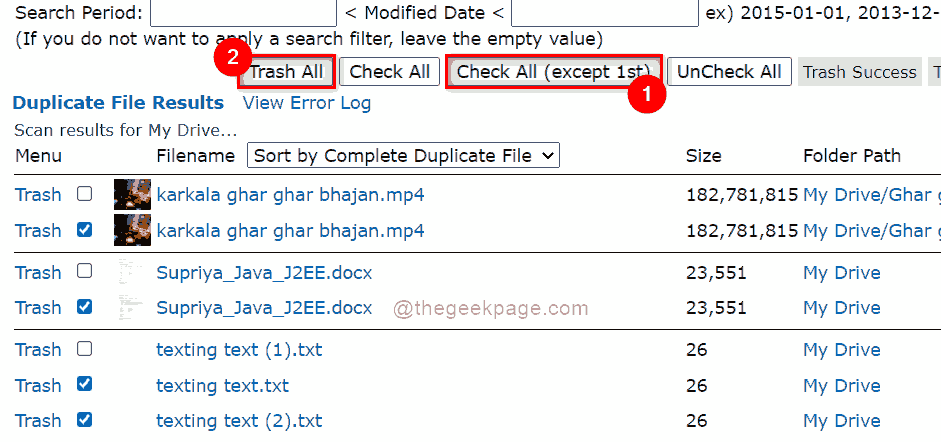
Korak 13: Kliknite u redu gumb za uklanjanje svih tih datoteka.
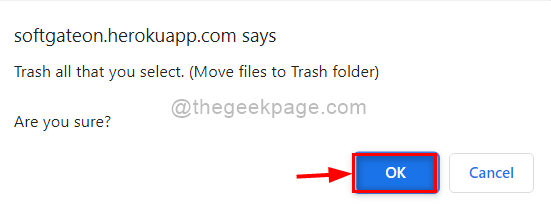
Korak 14: Sada se sve duplicirane datoteke brišu s vašeg google diska i dobivate više prostora za pohranu svih drugih važnih datoteka iz vašeg sustava.
Kako ručno pronaći i izbrisati duplicirane datoteke na Google disku
1. korak: otvorite Google disk po klikom ovdje
2. korak: prijavite se koristeći svoje vjerodajnice računa google disk ako ste odjavljeni.
Korak 3: Ručno pretražite popis pohranjenih datoteka gledajući isti naziv datoteke.
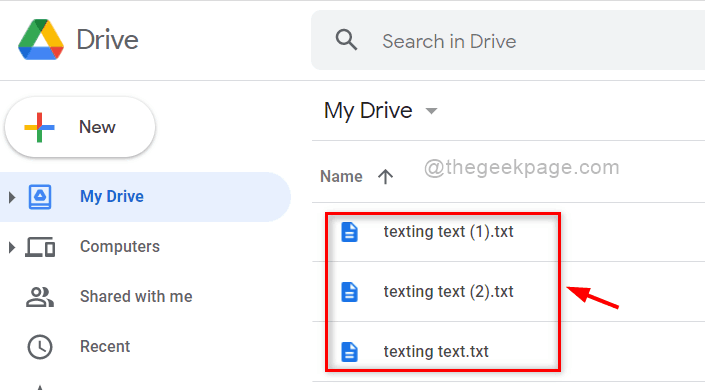
Korak 4: Desnom tipkom kliknite na duplicirane datoteke koje želite izbrisati s Google diska.
Korak 5: Zatim kliknite Ukloniti iz kontekstnog izbornika kao što je prikazano u nastavku.
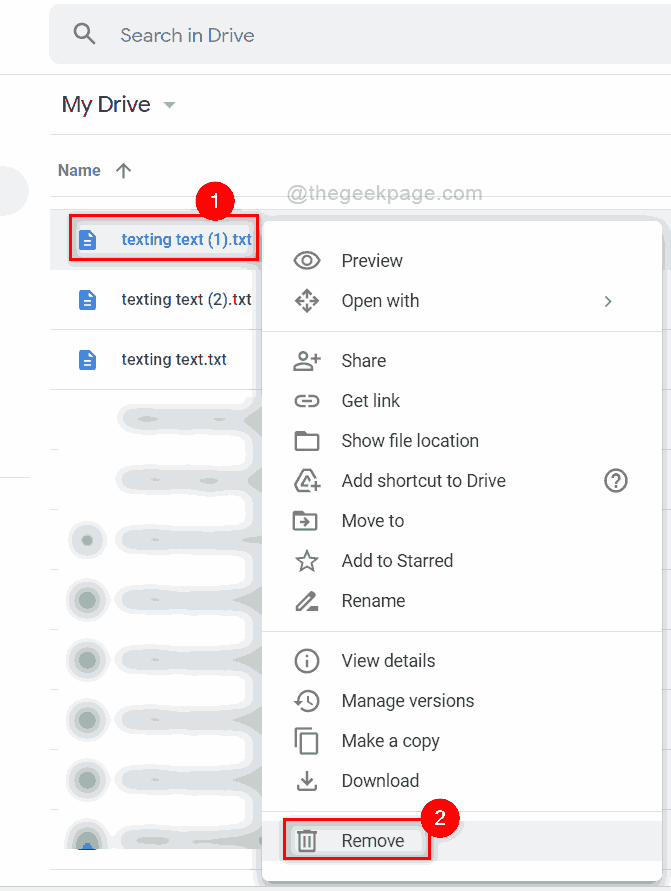
To je to. Duplicirana datoteka se ručno uklanja s vašeg Google diska.
Kako pronaći i izbrisati duplicirane datoteke na Google disku pomoću Google trake za pretraživanje
1. korak: otvorite Google disk po klikom ovdje u novoj kartici.
2. korak: prijavite se koristeći svoje vjerodajnice računa google disk ako ste odjavljeni.
Korak 3: Zatim upišite brojeve 1 ili 2 ovisno o tome koje duplicirane datoteke želite tražiti.
BILJEŠKA: Duplicirane datoteke pohranjuju se dodavanjem brojeva izvornom nazivu datoteke. Npr.: Ime datoteke (1).txt je prva duplikat datoteke Filename.txt.
Korak 4: Nakon što se prikažu rezultati pretraživanja, odaberite duplikat datoteke koju želite izbrisati.
Korak 5: Kliknite Otpad ikona koja se nalazi iznad kao što je prikazano ispod ILI jednostavno pritisnite Izbrisati tipku na tipkovnici.
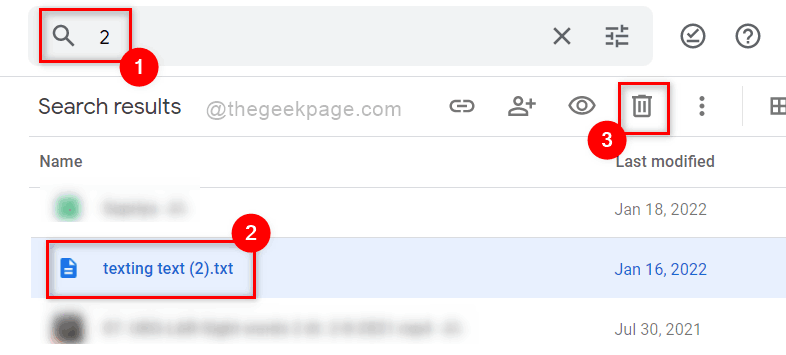
Korak 6: Ove obrisane duplicirane datoteke premještaju se u smeće na Google disku i automatski će se trajno izbrisati nakon 30 dana.
To je to.
To je sve dečki!
Nadam se da je ovaj članak bio informativan.
Molimo ostavite nam komentare ispod.
Hvala vam!


